Sådan slår du undertekster til på Zoom

Lær hvordan du slår undertekster til på Zoom. Zooms automatiske undertekster gør det lettere at forstå opkaldsindholdet.
Eksponering er ikke altid dårlig. Det kan gøre fotos lysere eller skabe dramatiske effekter. Sådan opretter du en eksponeringseffekt i Photoshop .

Hvis du vil gøre dit billede lysere eller skabe en drømmende effekt, kan det hjælpe at justere eksponeringen. Selvom det er muligt at lukke mere lys ind i kameraet, kan det medføre, at vigtige dele af billedet er ude af fokus. Heldigvis kan du eksponere dine billeder i post-produktion.
Instruktioner til justering af fotoeksponering i Photoshop
Du kan nemt eksponere billeder i Photoshop , hvis du abonnerer på Adobe Creative Cloud.
Først skal du importere det foto, du vil redigere, blot ved at trække og slippe det i det oprettede projekt. En anden måde er at gå til Filer > Importer > Billeder fra enhed .
Når billedet er i Photoshop, vil det skabe et lag. Efter at have udvidet det til den passende størrelse til dit projekt, kan du vælge det specifikke lag. Gå derefter til det halvfyldte cirkelikon i bunden af lagpanelet .

Klik på det ikon for at åbne rullemenuen. Du vil se en indstilling kaldet Eksponering. Du skal vælge den for at skabe eksponeringseffekten.
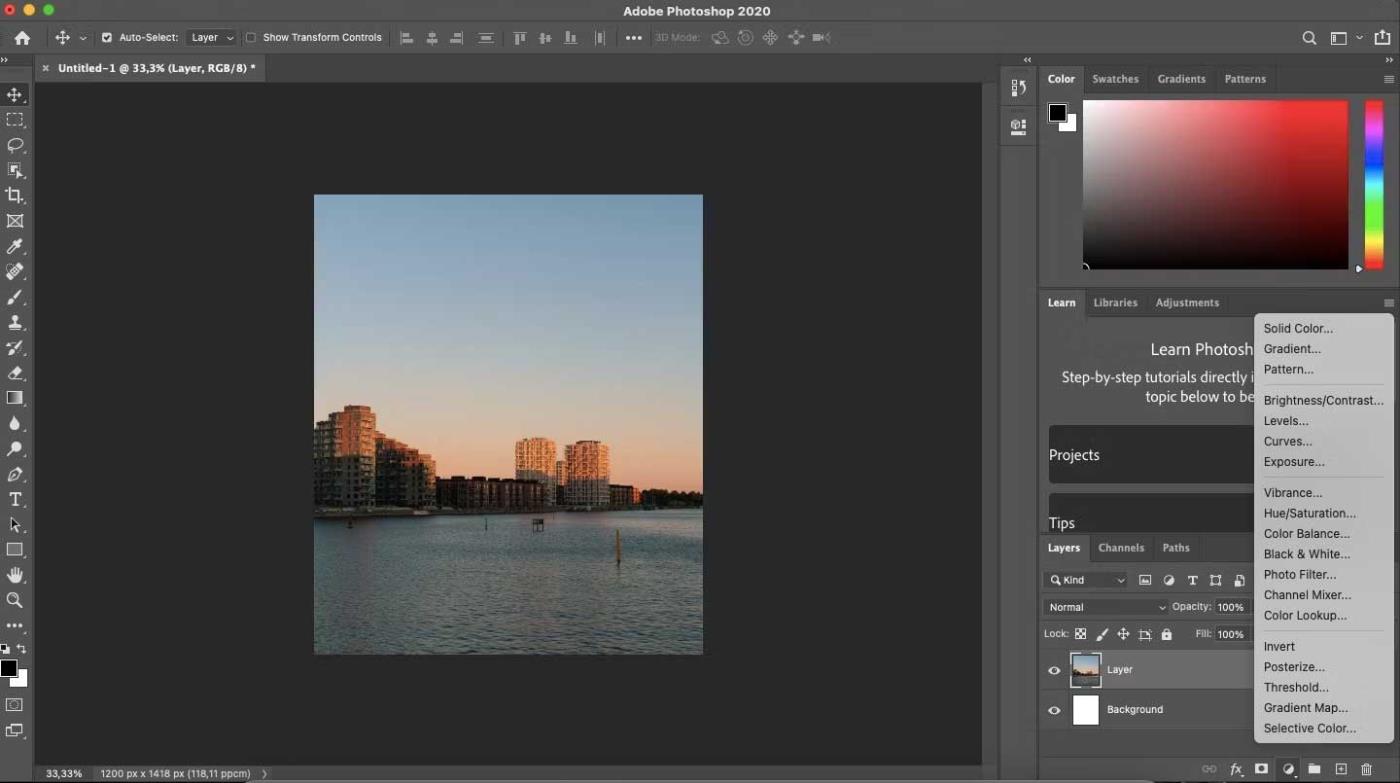
Fanen Egenskaber vises ved siden af billedet. Hvis du ikke ønsker at finjustere det for meget, kan du vælge en af Exposure- forudindstillingerne , som går fra -2 til +2 .
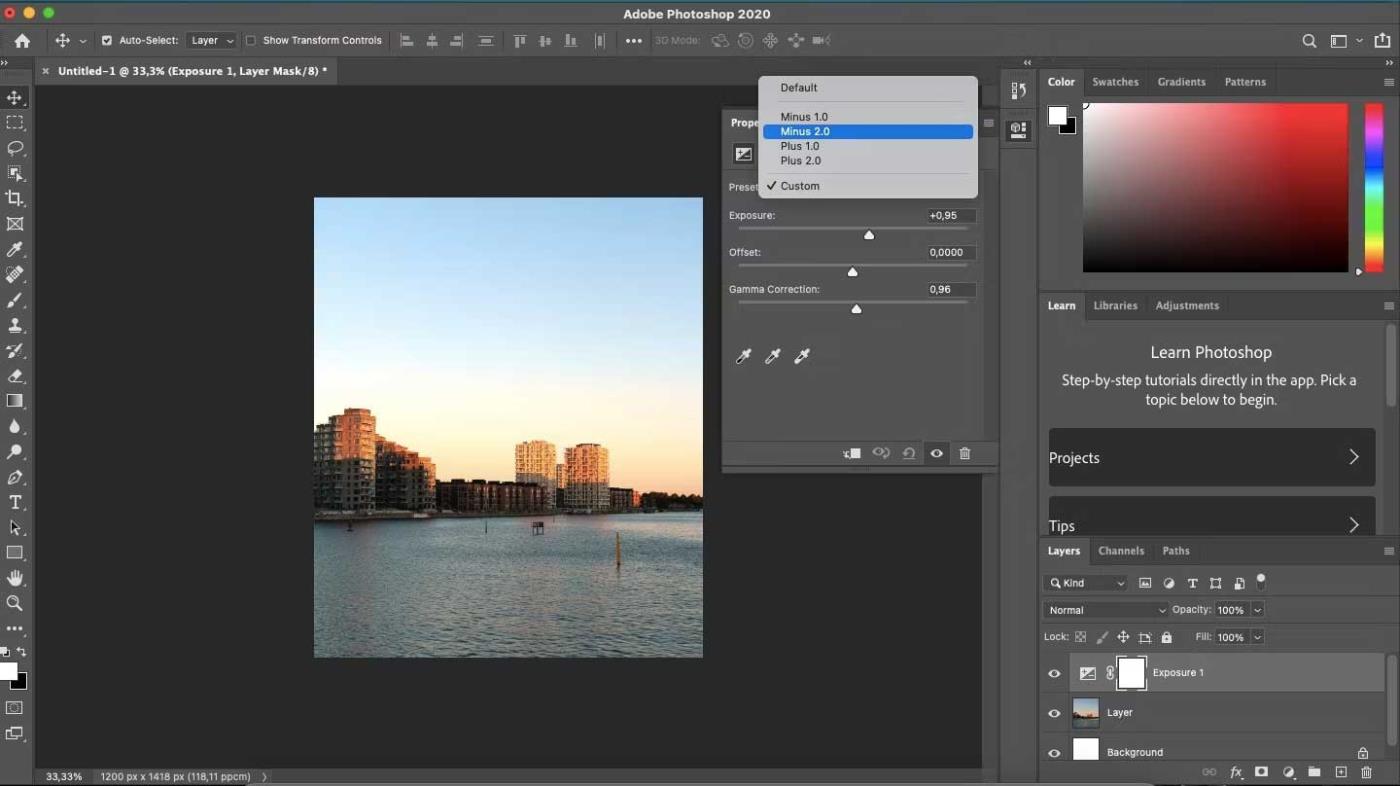
Derudover kan du flytte eksponeringsskyderen til punktet længst til højre, hvis det er nødvendigt for at opnå den ønskede eksponeringseffekt. Hvis billedet ser mærkeligt ud, kan du genbalancere det ved at justere skyderne Offset og Gamma Correction .
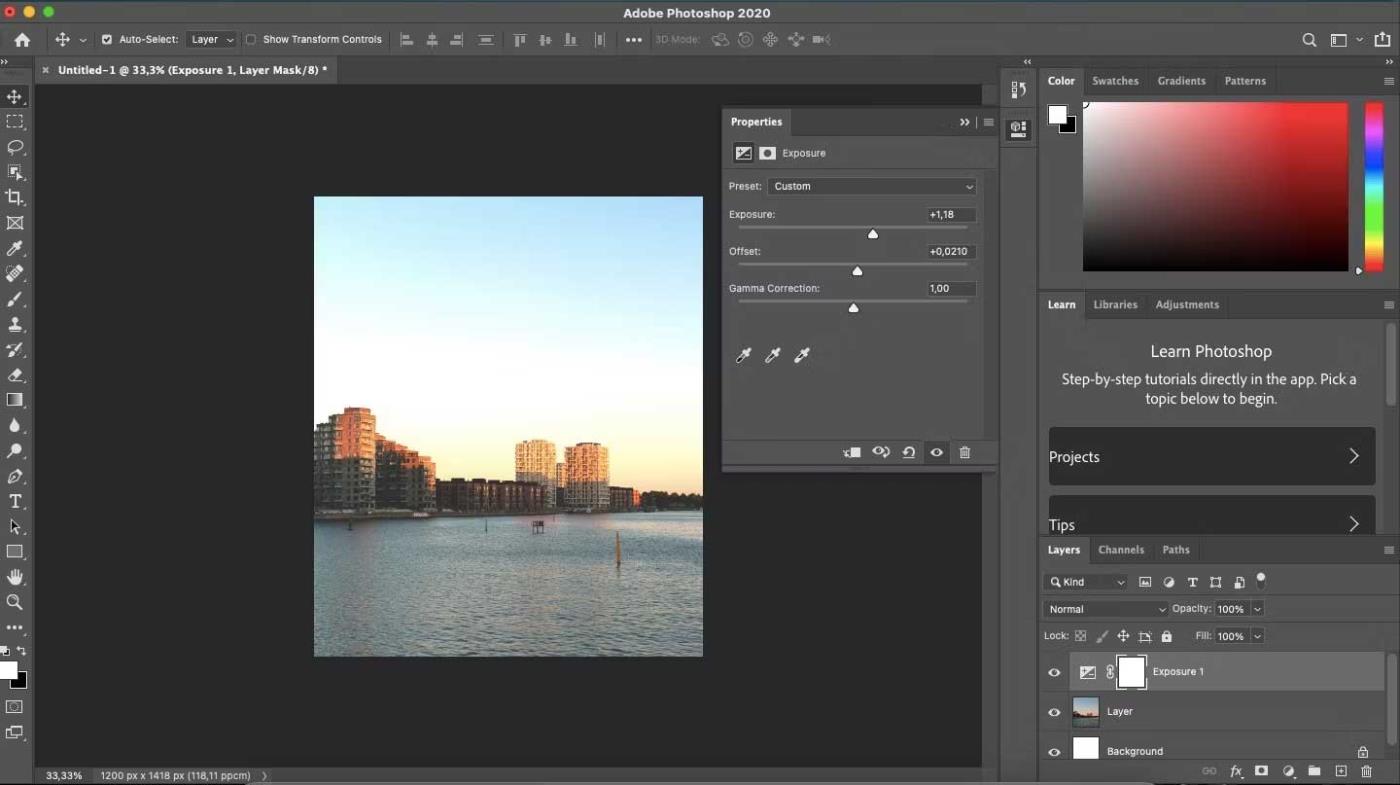
Når du har gennemført den ønskede redigering, kan du eksportere værket på følgende måde: Gå til Filer > Eksporter > Eksporter som > vælg JPG eller PNG i Format og klik på den blå eksportknap .
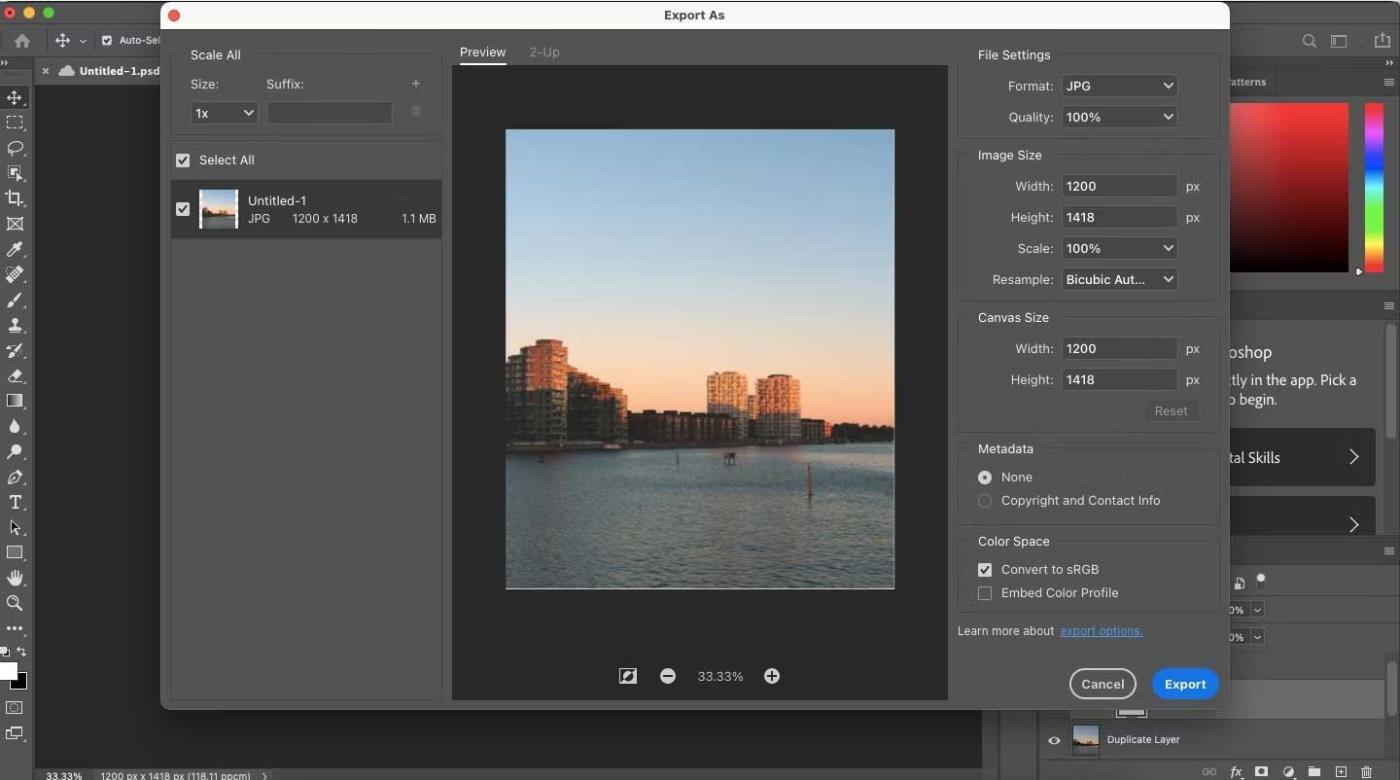
Hvis du ikke har fuld adgang til Photoshop-appen på din computer, kan du stadig oprette eksponeringseffekter i Adobe Photoshop Express på tablets og smartphones.
Dette afsnit viser dig, hvordan du opretter en eksponeringseffekt i Photoshop Express. Det virker på både smartphones og tablets. Dette eksempel bruger en tablet.
Gå til fanen Justering for at øge eksponeringen af billedet . Dette ikon er placeret nederst på skærmen tæt til venstre. Tryk her på lysindstillingen .
Vælg Eksponering på fanen Lys . Brug skyderen til at ændre eksponeringen på dit billede, indtil du er tilfreds med resultatet. For at sammenligne forskellen mellem den originale og den redigerede version kan du vælge spejlikonet øverst til højre.
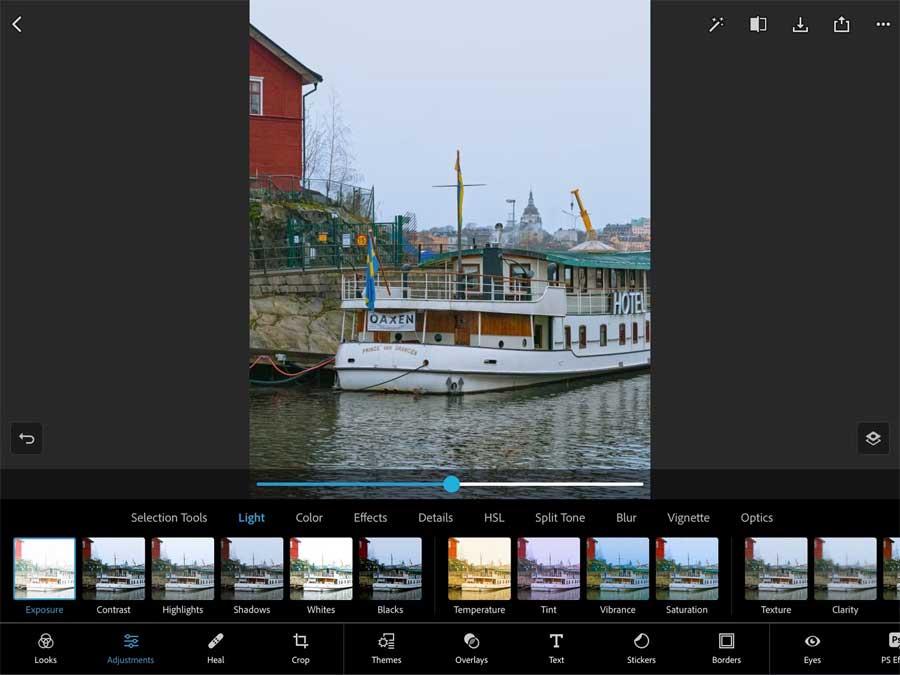
Du kan også eksponere billeder i Photoshop Express ved hjælp af Luminance-værktøjet. For at få adgang til den skal du gå til HSL og vælge Luminans .
Brug skyderen til at bestemme, hvor meget blænding du vil tilføje til dit billede.

I nogle tilfælde kan du bruge emne- og baggrundsværktøjerne til højre til at forfine dele af billedet. Det er dog muligvis ikke ideelt for alle billeder afhængigt af de ønskede resultater.
Når du er færdig, kan du eksportere billedet ved at trykke på knappen Gem øverst. Derudover kan du eksportere den til en bestemt platform ved at klikke på ikonet Del .
Ovenstående er, hvordan du opretter fotoeksponeringseffekter i Photoshop . Håber artiklen er nyttig for dig.
Lær hvordan du slår undertekster til på Zoom. Zooms automatiske undertekster gør det lettere at forstå opkaldsindholdet.
Modtager fejludskrivningsmeddelelse på dit Windows 10-system, følg derefter rettelserne i artiklen og få din printer på sporet...
Du kan nemt besøge dine møder igen, hvis du optager dem. Sådan optager og afspiller du en Microsoft Teams-optagelse til dit næste møde.
Når du åbner en fil eller klikker på et link, vil din Android-enhed vælge en standardapp til at åbne den. Du kan nulstille dine standardapps på Android med denne vejledning.
RETTET: Entitlement.diagnostics.office.com certifikatfejl
For at finde ud af de bedste spilsider, der ikke er blokeret af skoler, skal du læse artiklen og vælge den bedste ikke-blokerede spilwebsted for skoler, gymnasier og værker
Hvis du står over for printeren i fejltilstandsproblemet på Windows 10-pc og ikke ved, hvordan du skal håndtere det, så følg disse løsninger for at løse det.
Hvis du undrede dig over, hvordan du sikkerhedskopierer din Chromebook, har vi dækket dig. Lær mere om, hvad der sikkerhedskopieres automatisk, og hvad der ikke er her
Vil du rette Xbox-appen vil ikke åbne i Windows 10, så følg rettelserne som Aktiver Xbox-appen fra Tjenester, nulstil Xbox-appen, Nulstil Xbox-apppakken og andre..
Hvis du har et Logitech-tastatur og -mus, vil du se denne proces køre. Det er ikke malware, men det er ikke en vigtig eksekverbar fil til Windows OS.
![[100% løst] Hvordan rettes meddelelsen Fejludskrivning på Windows 10? [100% løst] Hvordan rettes meddelelsen Fejludskrivning på Windows 10?](https://img2.luckytemplates.com/resources1/images2/image-9322-0408150406327.png)




![RETTET: Printer i fejltilstand [HP, Canon, Epson, Zebra & Brother] RETTET: Printer i fejltilstand [HP, Canon, Epson, Zebra & Brother]](https://img2.luckytemplates.com/resources1/images2/image-1874-0408150757336.png)

![Sådan rettes Xbox-appen vil ikke åbne i Windows 10 [HURTIG GUIDE] Sådan rettes Xbox-appen vil ikke åbne i Windows 10 [HURTIG GUIDE]](https://img2.luckytemplates.com/resources1/images2/image-7896-0408150400865.png)
